Cách tùy biến Start Menu trong suốt trên Windows 10
Windows 10 là hệ điều hành mới nhất, được đông đảo người dùng yêu thích bởi cũng cấp khá nhiều tính năng mới, cũng như khả năng tùy biến đa dạng. Điển hình là Start Menu, bạn dễ dàng thay đổi kích thước cho chúng, gỡ ứng dụng thường dùng khỏi Start Menu, tùy chỉnh trong suốt...
Nếu chưa biết cách tạo Start Menu trong suốt trên Windows 10, mời các bạn cùng theo dõi bài viết dưới đây của Download.vm.vn:
Hướng dẫn tùy chỉnh Start Menu trong suốt trên Windows 10
Bước 1: Bạn có thể đạt được sự trong suốt cơ bản trong tùy chọn Settings. Chỉ cần nhấn chuột vào Start Menu, chọn Settings.
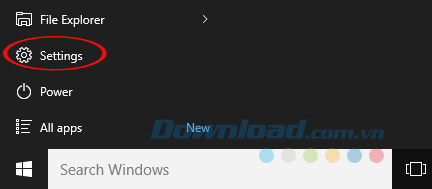
Bước 2: Sau đó, nhấn vào Personalization.
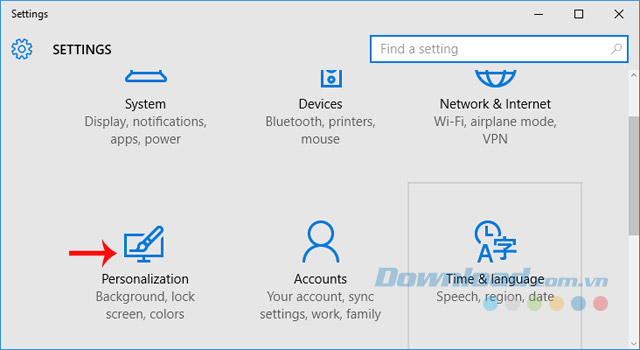
Bước 3: Chuyển sang thẻ Colors, nhìn sang khung bên phải kéo xuống dưới, gạt thanh trượt ở mục Make Start, taskbar, and action center transparent sang phải để kích hoạt chế độ trong suốt.

Bước 4: Quay trở lại Start Menu so sánh, bạn sẽ thấy trong suốt rồi.

Bước 5: Còn nếu thấy chưa đủ độ trong suốt, bạn có thể chỉnh sửa trong Registry. Tuy nhiên, khi chỉnh sửa các thông số trong Registry bạn phải hết sức cẩn thận nhé. Để chỉnh sửa bạn nhấn phím Windows + R để mở cửa sổ Run. Sau đó, nhập từ khóa Regedit vào ô Open, rồi nhấn OK.
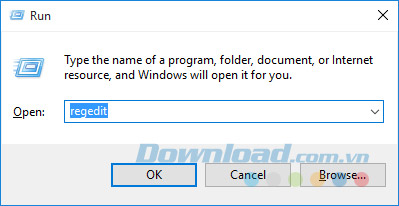
Bước 6: Cửa sổ Registry Editor xuất hiện, điều hướng theo đường dẫn sau:
HKEY_CURRENT_USER\Software\Microsoft\Windows\CurrentVersion\Themes\Personalize
Nhìn sang khung bên phải, nhấn đúp chuột vào Enable Transparency.
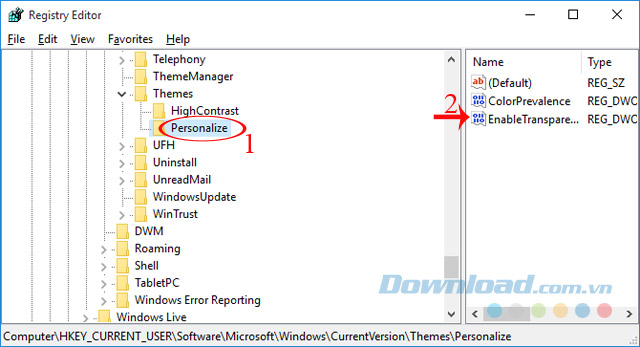
Bước 7: Hộp thoại Edit DWORD (32-bit) Value xuất hiện, đổi giá trị ở ô Value Data từ 1 sang 0, rồi nhấn OK để lưu lại thay đổi.
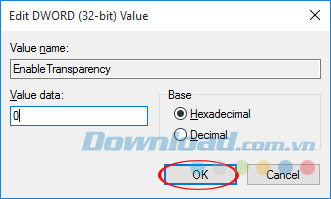
Bước 8: Quay trở lại Start Menu, bạn sẽ thấy trong suốt hơn rất nhiều rồi.
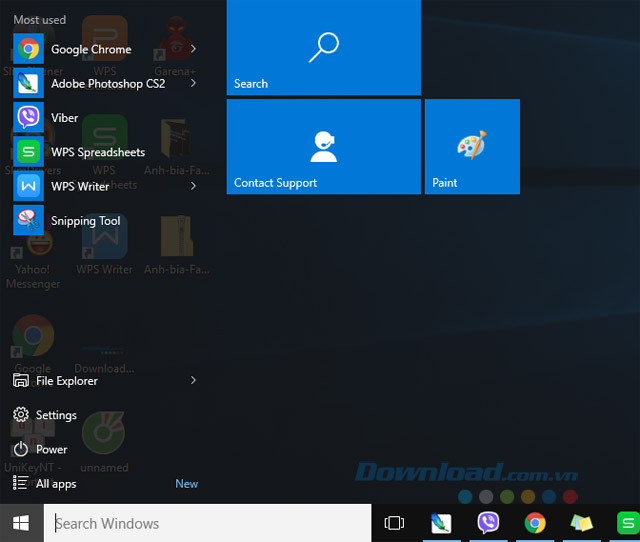
Video hướng dẫn tạo Start Menu trong suốt trên Windows 10
Cũng khá đơn giản phải không các bạn? Vậy là bạn đã tùy chỉnh Start Menu trong suốt theo ý mình rồi.
Chúc các bạn thực hiện thành công!
Theo Nghị định 147/2024/ND-CP, bạn cần xác thực tài khoản trước khi sử dụng tính năng này. Chúng tôi sẽ gửi mã xác thực qua SMS hoặc Zalo tới số điện thoại mà bạn nhập dưới đây:





















